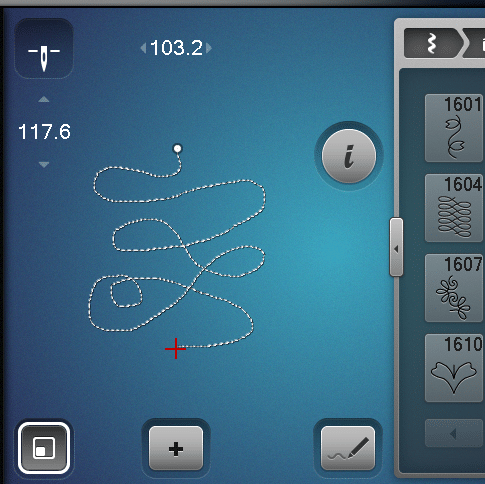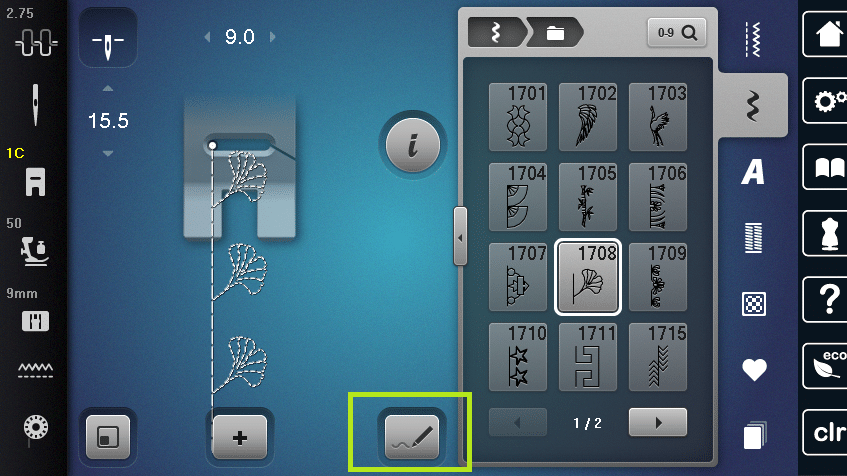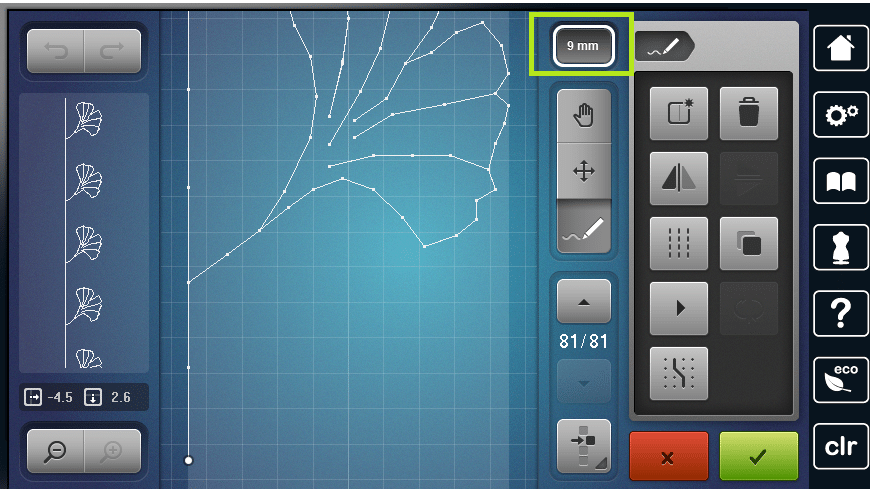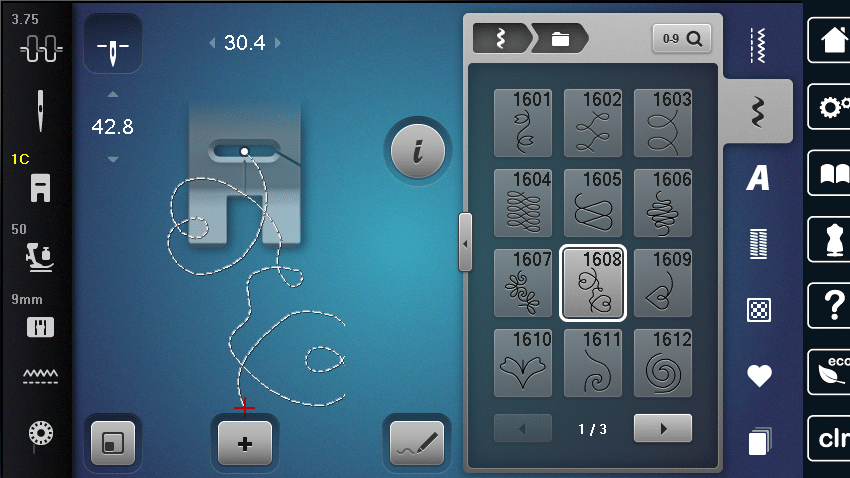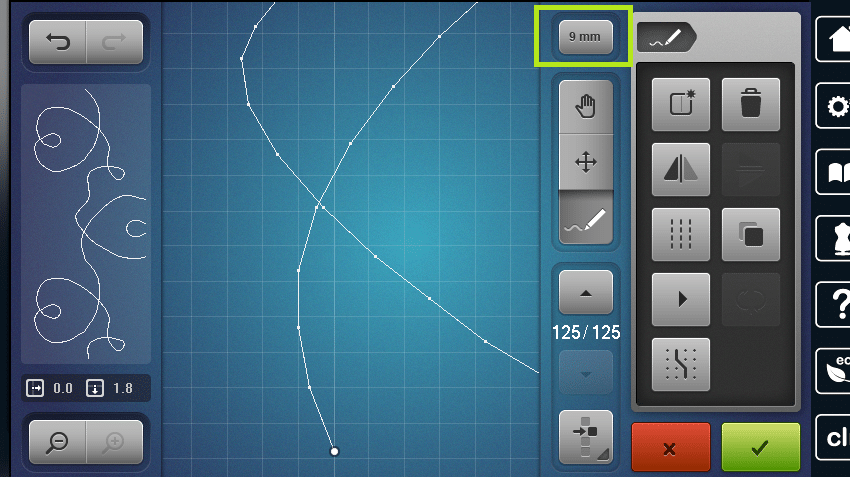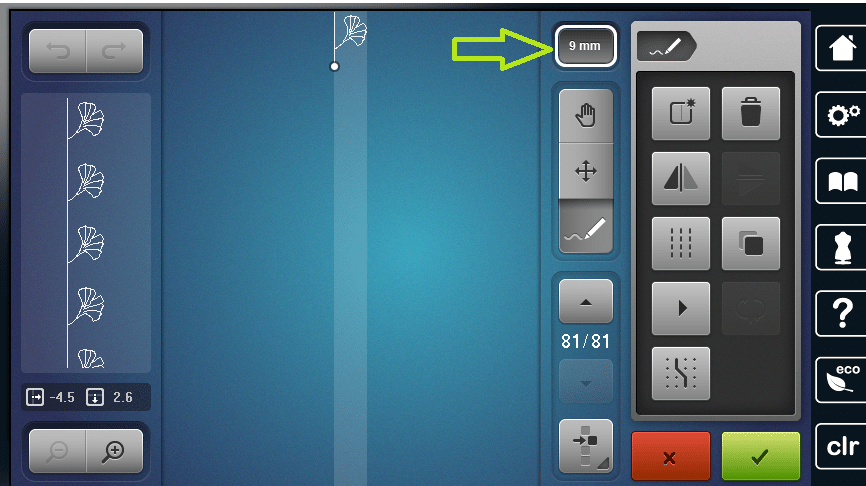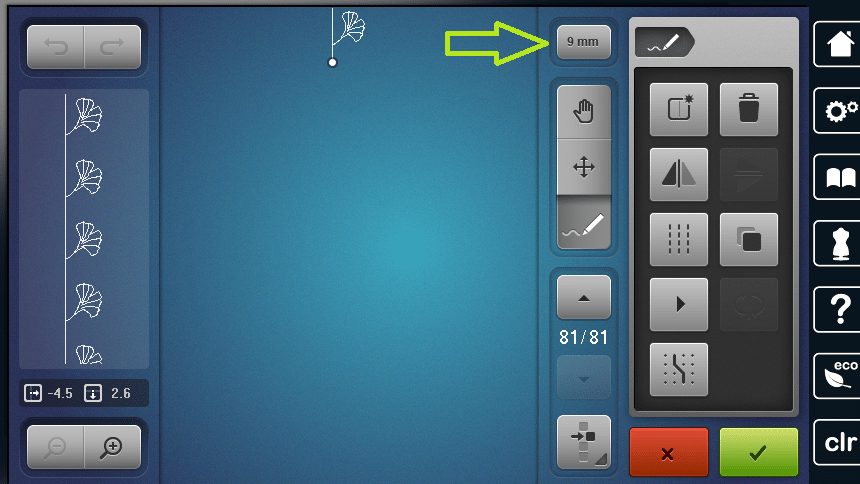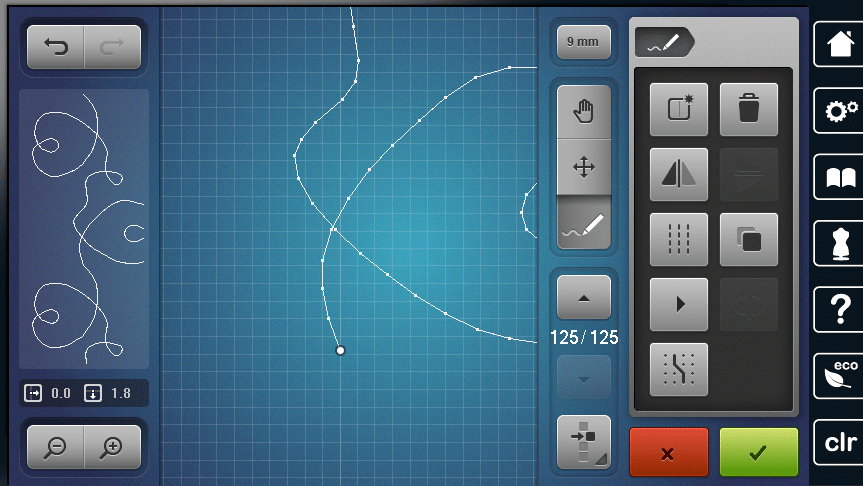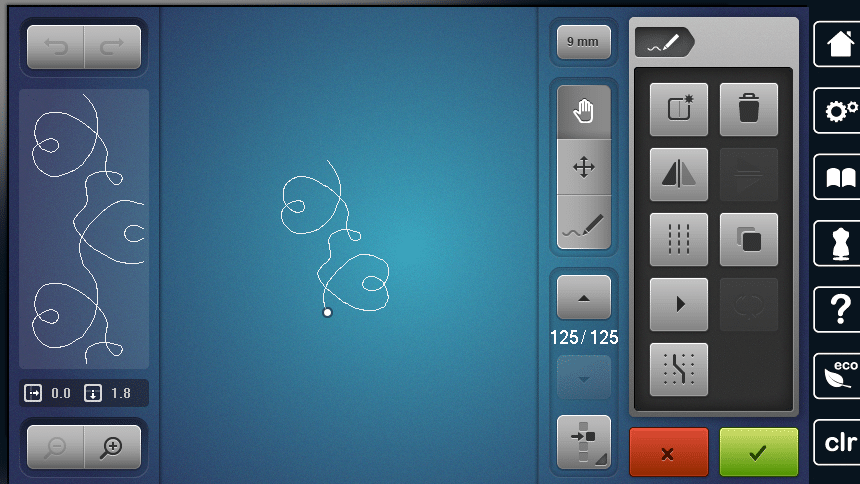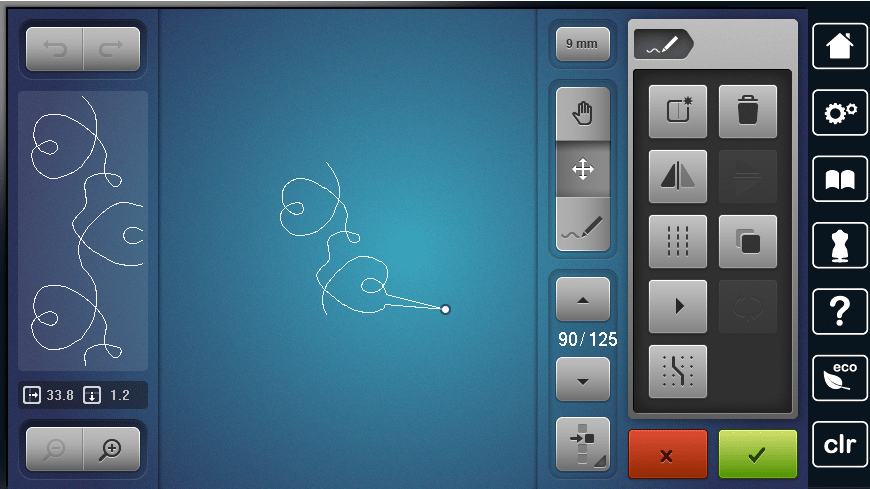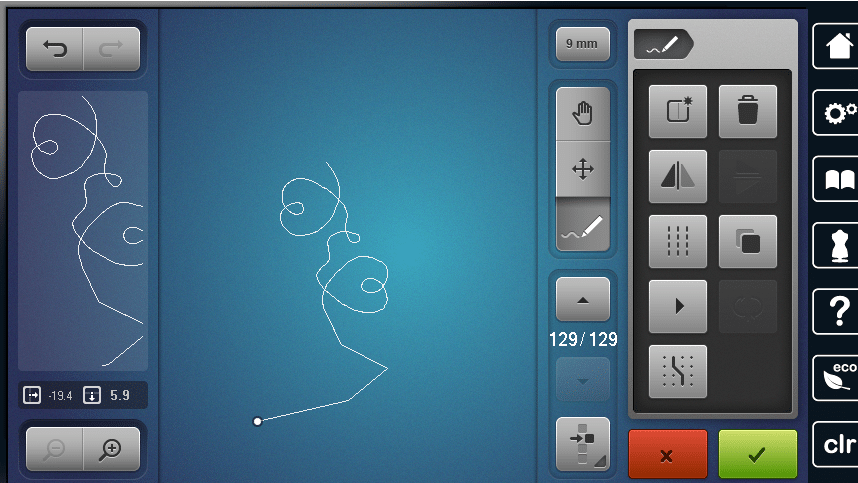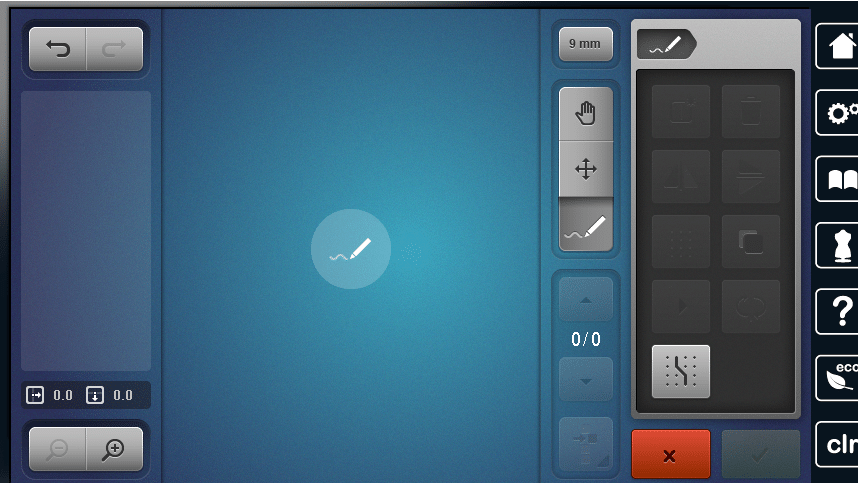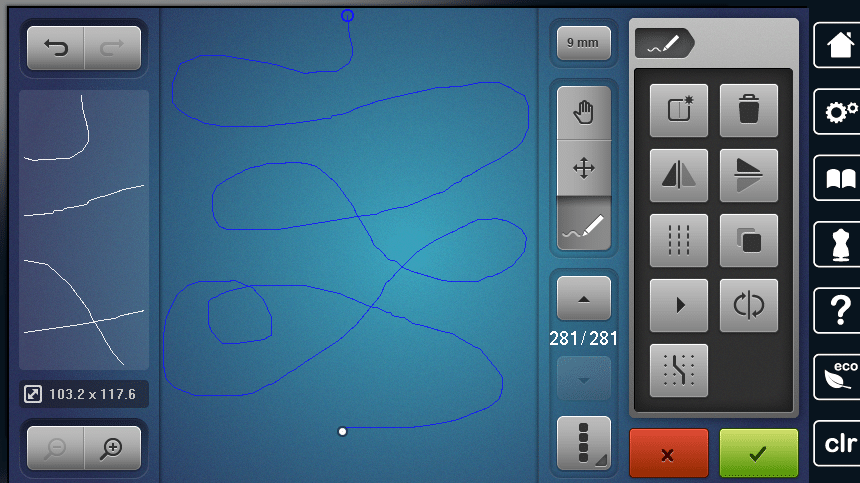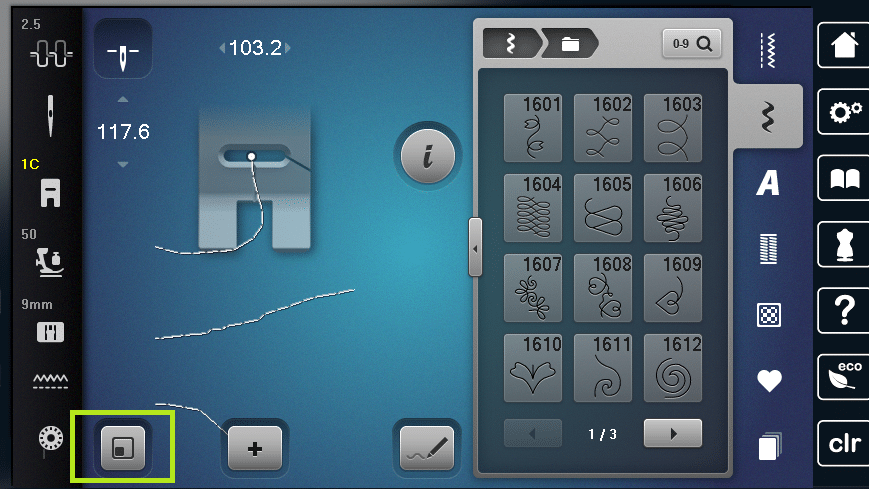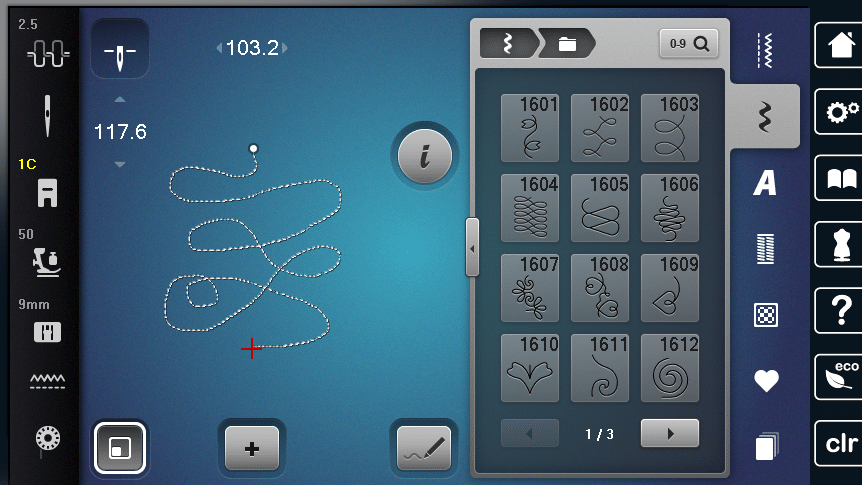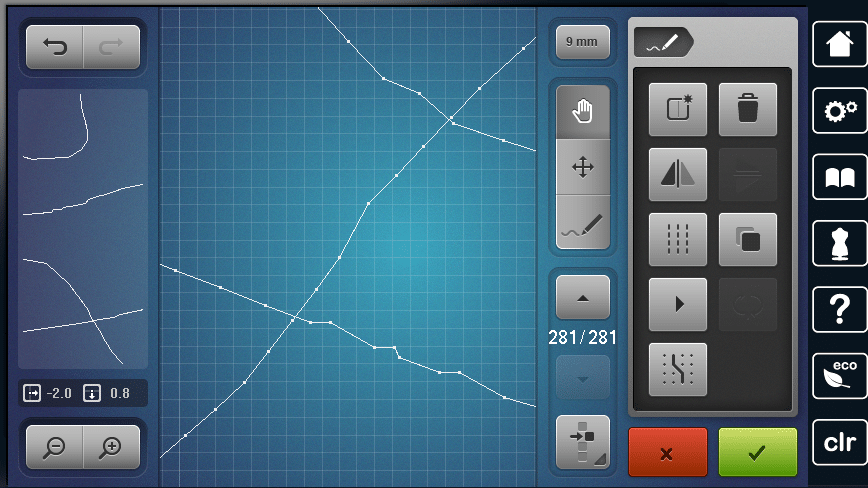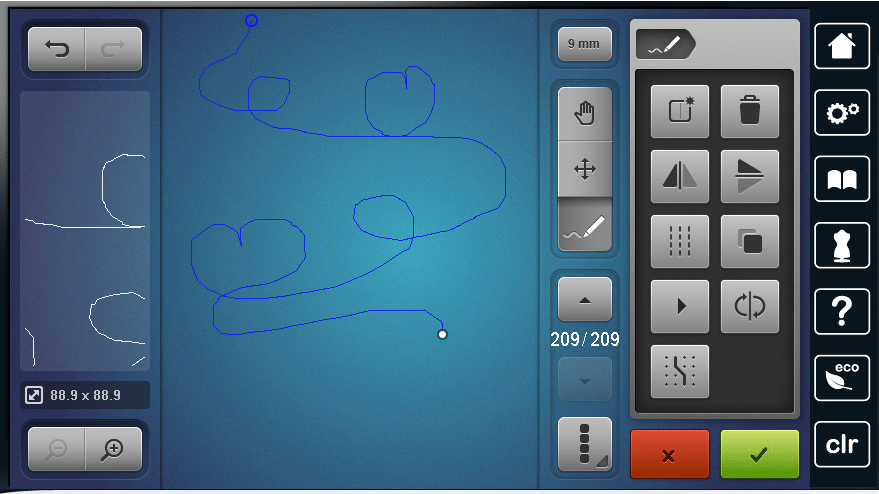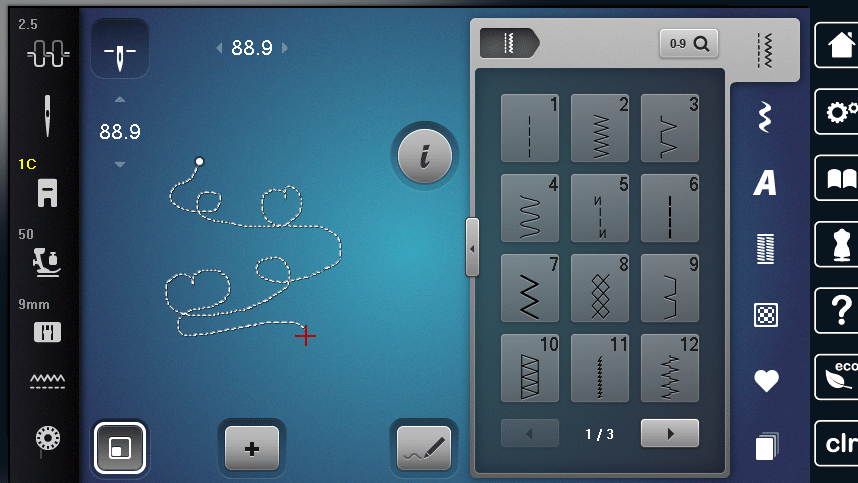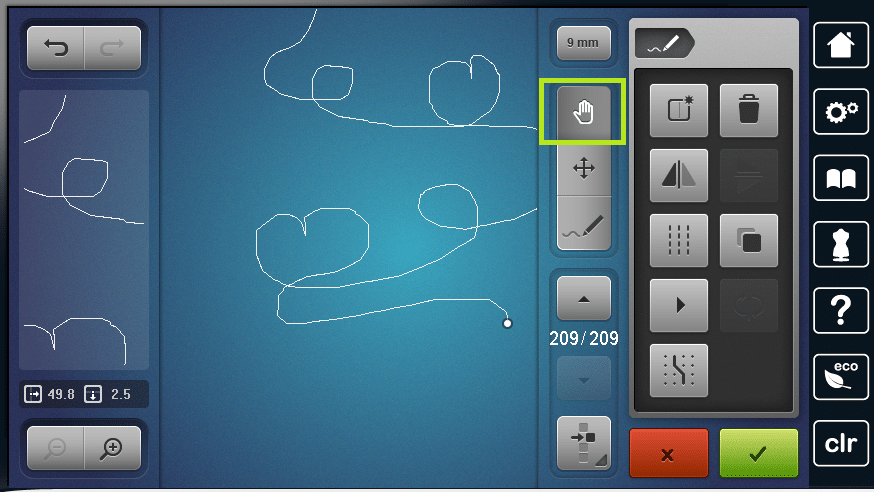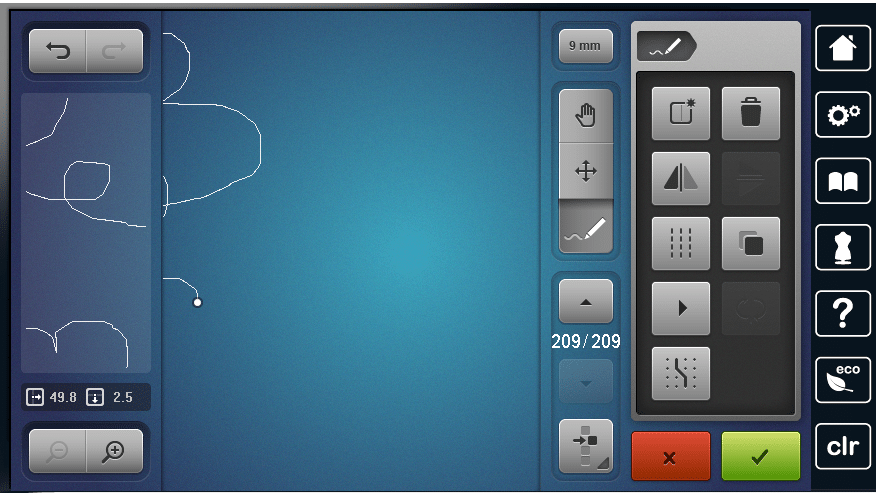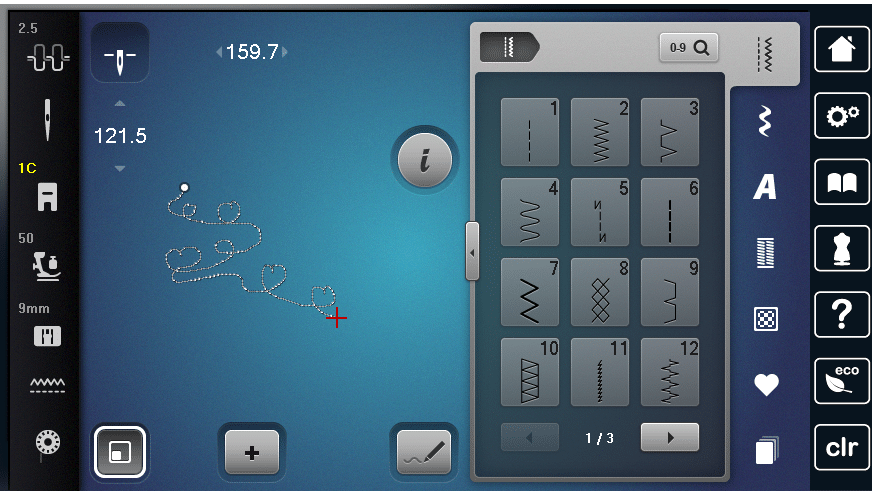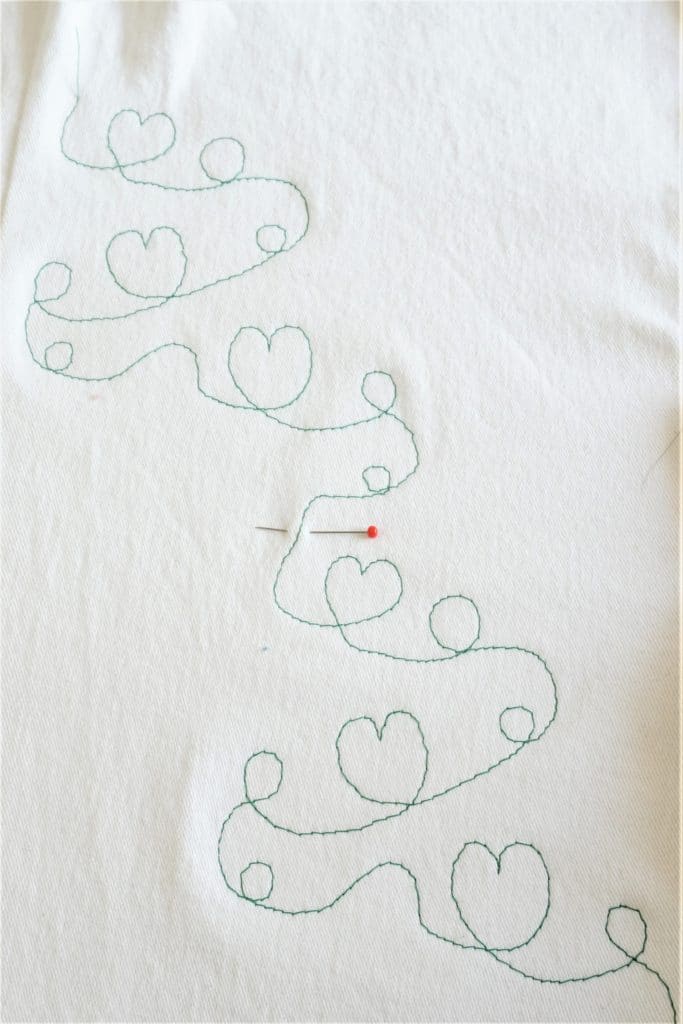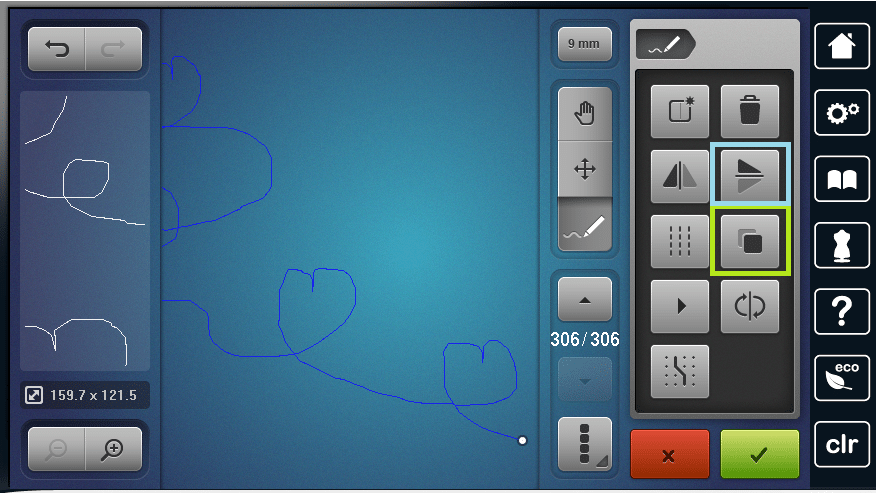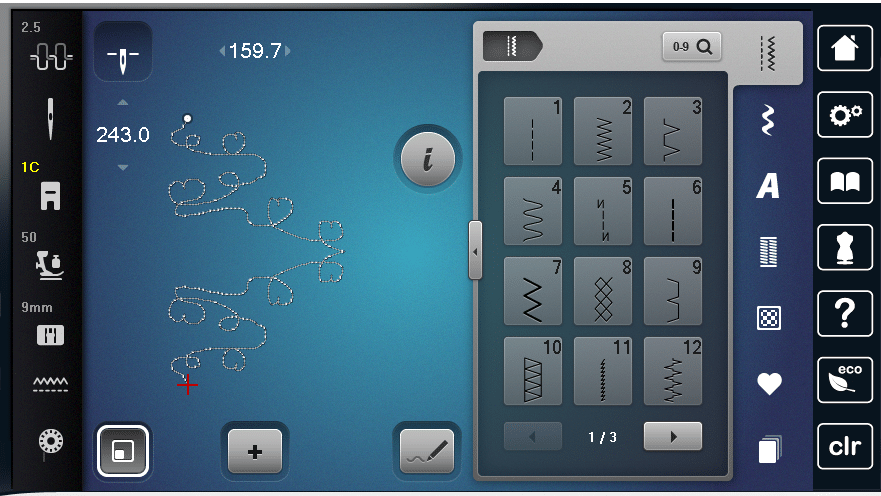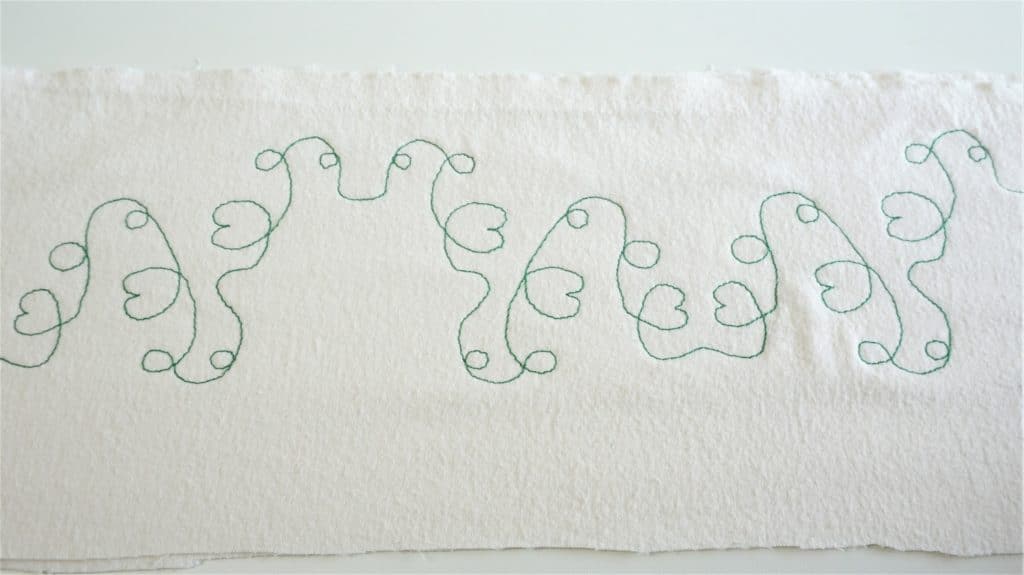Die Modelle B790 und B880 (mit und ohne PLUS Upgrade) verfügen über einen integrierten Stichdesigner. Wie dieser funktioniert, haben wir Ihnen in diesem Beitrag bereits erklärt: BERNINA Stichdesigner.
Im Gegensatz zu anderen Stichmuster-Erstellern bietet dieser aber eine besondere Möglichkeit: Die Breite der entworfenen Stiche ist nicht begrenzt. Sie sind also nicht an die neun Millimeter Stichbreite gebunden.
Allerdings können Sie diese Stiche dann nicht per USB-Stick an Ihre anderen BERNINA-Nähmaschinen übertragen, da zum Nähen von Maxistichen ein Quertransport benötigt wird.
Zum Entwerfen eigener Stiche lesen Sie bitte den oben genannten Beitrag, hier weisen wir nur auf die Unterschiede zur erhöhten Stichbreite hin.
Stichdesigner öffnen
Zum Stichdesigner gelangen Sie immer über das Stift-Symbol rechts unten in der normalen Nähansicht. Hier ist dann allerdings ein Unterschied erkennbar. Öffnen Sie den Stichdesigner von einem normalen Stich aus, ist das Symbol mit der Stichbreite weiß umrandet.
Wechseln Sie dagegen von einem überbreiten Stich in den Stichdesigner, ist das Symbol grau, also inaktiv. Die Stichbreitenbegrenzung ist aus. Allerdings müssen Sie nicht erst einen Maxistich suchen, um in den Stichdesigner zu gehen. Sie können die Begrenzung durch einfaches Antippen jederzeit ein- und ausschalten.
Die Ansicht im Stichdesigner
Wenn Sie mit dem Lupensymbol Minus herausgehen, ist erkennbar, dass die 9 mm durch einen hellen Bereich abgegrenzt sind. Dieser verschwindet, wenn Sie die Begrenzung deaktivieren.
Den Zoom (Lupensymbol links unten) werden Sie beim Entwerfen von Maxistichen oft brauchen. Ab einer bestimmten Entfernung sind die Stichpunkte nicht mehr erkennbar.
Und irgendwann verschwindet auch das Gitter.
Stiche verändern
Die Funktionen an sich sind hier die gleichen wie beim Verändern von normalen Stichen. Sie können vorhandene Stiche verändern, indem Sie Punkte verschieben.
Oder mit dem Stift das Muster fortsetzen. Selbst die Verdreifachung kann gewählt werden.
Stiche neu entwerfen
Über das „Neu“-Symbol links oben im rechten Bearbeitungsbereich wird die Arbeitsfläche geleert und es kann ein komplett neuer Stich entworfen werden.
Haben Sie komplett herausgezoomt, ist die Breite der Zeichenfläche in etwa 10 Zentimeter.
Wenn Sie mit dem grünen Haken bestätigen, sehen Sie oben die Stichbreite. Da diese Ansicht bei so breiten Stichen wenig hilfreich ist, können Sie über das Ansichtssymbol links unten wechseln.
Das war jetzt nur eine schnelle Handzeichnung, die einzelnen Stiche sollten noch nachbearbeitet werden.
Dazu kann ja jederzeit wieder in den Stichdesigner gewechselt werden und wenn man sich den Stich näher heranholt, sind die einzelnen Punkte auch erkennbar.
Es geht noch breiter
Wenn Sie normale Stiche entwerfen, muss Anfangs- und Endpunkt auf einer Höhe liegen, sonst macht die Maschine beim Nähen immer einen seitlichen Stich. Kommen Sie über die 9 mm, passiert das nicht mehr, die Maschine schließt den nächsten Rapport einfach am vorherigen an. Daher sollten Sie gut überlegen, wo Sie diese Punkte hin legen, denn gibt es hier einen Versatz, entsteht beim Nähen schnell eine diagonale Nährichtung.
Das kann man jetzt aber dazu nutzen, den Stich noch breiter zu machen, als man ihn auf einmal zeichnen kann.
Verschieben Sie die Ansicht mit dem Hand-Symbol, können Sie einen Stich seitlich ergänzen.
Nach dem Verschieben wechseln Sie wieder zum Zeichnen.
Und setzen Ihren Stich fort.
Das kann dann zum Beispiel so aussehen. Die Nadel markiert das Ende des Rapports. Hier haben wir allerdings nicht den gezeichneten Stich genäht. Denn das Bild oben ist im Simulator entstanden und für die genähten Beispiele haben wir die Stiche nochmals direkt in der Nähmaschine entworfen.
Soll die Ziernaht am Ende doch gerade sein, müssen Sie den fertigen Stich vervielfältigen:
Duplizieren Sie den Stich (jetzt wird es langsam echt schwierig mit der Übersicht, da man nicht mehr weiter weg zoomen kann) mit dem grün umrandeten Feld. Im Anschluss spiegeln Sie den Stich (in unserem Fall horizontal, je nach Nährichtung, mit dem blauen Feld).
Somit würde eine „gerade“ Zierstichreihe entstehen.
Durch den vielen Quertransport kann es trotzdem zu Verschiebungen kommen, Infos dazu finden Sie in unserem Beitrag zum Richtungsnähen.
Mit solch einem selbst entworfenen Maxi-Stich haben wir ein paar Reihen auf einem Baby-Quilt gestaltet:
Mit etwas Geduld und Übung sind so sehr breite und auch sehr lange Musterrapporte möglich, probieren Sie es doch mal aus.
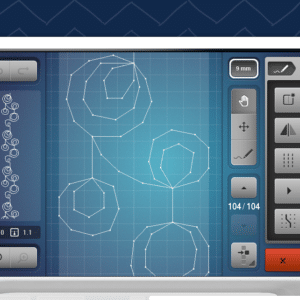
Der BERNINA Stich-Designer

Richtungsnähen bei BERNINA – was ist das?
Hier klicken, um den Inhalt von www.youtube-nocookie.com anzuzeigen